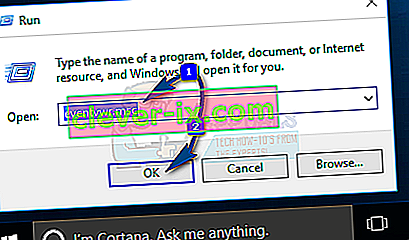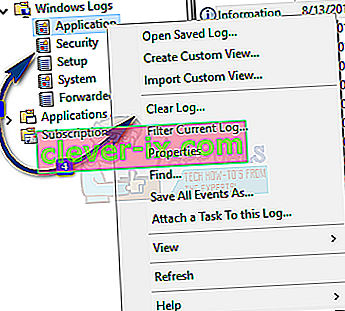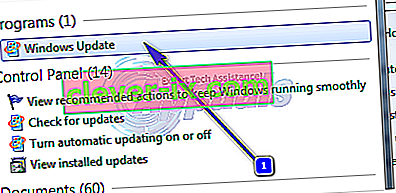Mnoho používateľov systému Windows má bizarný a veľmi hrozivý problém, keď konkrétny proces s názvom svchost.exe (netsvcs) začne vyžadovať a využívať čoraz viac pamäte RAM po zavedení príslušného počítača a nedokáže ju uvoľniť bez ohľadu na to, koľko sa jej hromadí.
Čo je svchost.exe?
Hostiteľ služby alebo svchost.exe je dôležitý hostiteľský proces systému Windows umiestnený v priečinku C: \ Windows \ System32, ktorý beží ako spustiteľný súbor, je závislosť niekoľkých súborov DLL systému Windows a súvisiacich služieb, bez ktorých systém Windows nebude fungovať. Pretože je to požadovaný systémový proces, môže niekedy zvýšiť využitie procesora v dôsledku externých procesov, ktoré na ňom závisia.
Ako je znázornené na obrázku nižšie, môžete vidieť niekoľko procesov svchost spustených so systémovými / miestnymi a používateľskými účtami.

Prečo program Svchost.exe (netsvcs) zvyšuje využitie pamäte RAM a procesora?
Tento problém je taký závažný, že celkové množstvo pamäte RAM použitej v procese súboru svchost.exe (netsvcs) s odstupom malého času ide dokonca nad 50% a dostane sa do bodu, keď bude postihnutý počítač natoľko pomalý, že jednoducho sa nedá použiť a je potrebné ho reštartovať, aby bol na krátky čas funkčný. Počet používateľov systému Windows, ktorí v minulosti týmto problémom trpeli, je, úprimne povedané, sklamaný. Aj keď sa tento problém väčšinou vyskytuje v počítačoch s operačným systémom Windows 7, Windows 8 a 10 nie sú voči nemu vôbec imúnne.
Hlavní vinníci: svchost.exe (netsvcs)
Vo väčšine prípadov je za týmto problémom vírus alebo škodlivý softvér alebo škodlivý program alebo služba, ktorá sa spustí automaticky po zavedení príslušného počítača. Našťastie je toho veľa, čo môžete urobiť, aby ste sa pokúsili tento problém vyriešiť a obnoviť nadmerné množstvo pamäte RAM, ktorú zvyčajne prevezme proces svchost.exe (netsvcs). Ak však skôr, ako budete pokračovať v riešení, narazíte na problém v počítači so systémom Windows 7, navštívte oficiálnu stránku spoločnosti Microsoft a stiahnite si aktualizáciu, ktorá problém vyrieši.
Nasledujú niektoré z najefektívnejších riešení tohto problému:
Riešenie 1: Obnovte podregister databázy Registry a opravte poškodené súbory
Stiahnite a spustite program Restoro a vyhľadajte poškodené súbory kliknutím sem . Ak zistí, že súbory sú poškodené, opravte ich.
Riešenie 2: Aktualizujte klienta WindowsUpdate
Pokúste sa aktualizovať klienta Windows Update z nižšie uvedeného odkazu v závislosti od typu vášho systému. Po aktualizácii vyskúšajte, či sa tým problém vyrieši. (Toto je pre Windows 7)
Stiahnuť ▼:
- 32bitová verzia
- 64bitová verzia
Ak táto metóda problém vyrieši, nie je potrebné deaktivovať aktualizácie. Ak to však nie je možné, môžete to urobiť.
Riešenie 3: Vymažte protokoly prehliadača udalostí
- Podržte klávesu Windows a stlačte tlačidlo R . Zadajte príkaz eventvwr.msc a kliknite na tlačidlo OK.
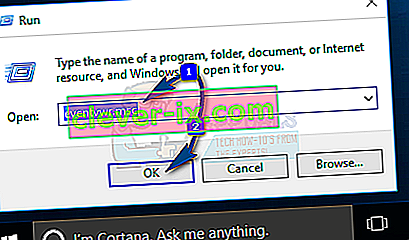
- Na ľavej table rozbaľte položku Denníky systému Windows. Kliknite pravým tlačidlom myši na podpriečinky pod ním a vyberte príkaz Vymazať denník .
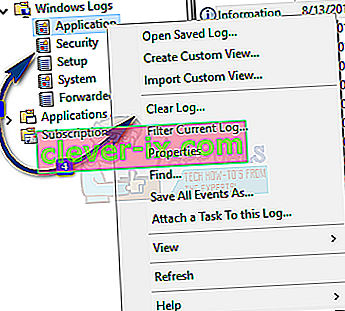
- Urobte to pre aplikácie , zabezpečenie , nastavenie , systém a preposlané udalosti
Riešenie 4: Nainštalujte všetky dostupné aktualizácie systému Windows
Proces svchost.exe (netsvcs) využívajúci problém s načítaním pamäte RAM bol spoločnosti Microsoft nahlásený už nespočetnekrát, čo je dôvod, prečo systém Windows vydal pre tento problém množstvo rôznych opráv, ktoré sú súčasťou niekoľkých aktualizácií systému Windows. Bez ohľadu na to, na akej verzii systému Windows je váš počítač spustený, malo by pre váš systém existovať aspoň niekoľko aktualizácií, aktualizácií obsahujúcich opravy alebo opravy tohto problému. V takom prípade by to malo vyriešiť jednoduché stiahnutie a inštalácia týchto aktualizácií. problém pre vás.
- Otvorte Windows Update . Kliknite na položku Skontrolovať dostupnosť aktualizácií .
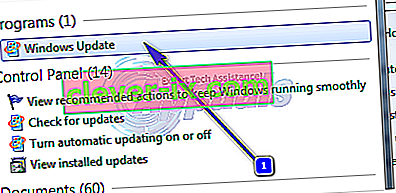
- Umožnite počítaču vyhľadať a potom uviesť všetky dostupné aktualizácie.

Stiahnite a nainštalujte všetky dostupné aktualizácie. Medzi mnohými aktualizáciami systému Windows, ktoré si stiahnete a nainštalujete, by mala byť aspoň jedna aktualizácia obsahujúca opravu alebo opravu tohto problému . Určite sa môžete rozhodnúť, že si niektoré aktualizácie nestiahnete , ale nezabudnite, že nezanedbávate žiadne aktualizácie, ktoré by mohli obsahovať opravu alebo opravu tohto problému - aktualizácie, ako sú napríklad aktualizácie stability systému Windows a kumulatívne aktualizácie systému Windows.
Riešenie 5: Vyhľadajte vírusy a malware v počítači
Proces svchost.exe môže používať veľa pamäte RAM kvôli vírusovej alebo malvérovej infekcii. Konkrétne vírusy a malware môžu v určitých procesoch vo vašom počítači - napríklad svchost.exe - začať používať neznesiteľne veľké množstvo pamäte RAM bez toho, aby pustili z pamäte RAM, ktorú už nepoužívajú. Z tohto dôvodu je ďalšou účinnou metódou, ktorú môžete použiť na vyriešenie tohto problému, stiahnutie a inštalácia antivírusového alebo antimalwarového programu, ako je Malwarebytes, a potom pomocou neho skenovať počítač, či neobsahuje vírusy, škodlivý softvér alebo iné vírusy. bezpečnostné hrozby.

Riešenie 6: Zakážte službu BITS
BITS (služba inteligentného prenosu na pozadí) je súčasť operačného systému Microsoft Windows, ktorá využíva šírku pásma nečinnej siete na stiahnutie údajov nevyhnutných pre systém (napríklad aktualizácie systému Windows) na pozadí. V niektorých prípadoch však môže dôjsť k poruche služby BITS, ktorá spôsobí odčerpanie nadmerne veľkého množstva šírky pásma od používateľa a tiež spôsobí, že proces svchost.exe začne využívať neprijateľne významné percento pamäte náhodného prístupu postihnutého počítača. Ak je váš počítač ovplyvnený procesom svchost.exe, ktorý zaberá veľa vašich problémov s pamäťou RAM a BITS tiež využíva veľkú šírku pásma, môže to byť na prvom mieste problém, a ak je to tak, deaktiváciou služby BITS mal by problém vyriešiť.
- Podržte klávesu Windows a stlačte tlačidlo R . Zadajte services.msc a kliknite na tlačidlo OK.

- Vyhľadajte službu s názvom Služba inteligentného prenosu na pozadí a dvakrát na ňu kliknite. Otvorte rozbaľovaciu ponuku pred typom spustenia. Kliknite na Zakázané . Kliknite na Použiť . Kliknite na OK . Týmto deaktivujete službu BITS.

Nemali by ste sa báť deaktivovať službu BITS, pretože to žiadnym spôsobom neovplyvní každodenné fungovanie vášho počítača. Ak vám toto riešenie nepomôže, jednoducho prejdite na ďalšie.
Riešenie 7: Zakážte službu Wuauserv
Služba wuauserv je názov služby Windows Update . Windows Update je neslávny pre bytia zodpovedný za proces svchost.exe berie viac ako 50% z celkovej veľkosti pamäte RAM počítača tento problém nemá. Ak služba Windows Update spôsobuje tento problém vo vašom počítači, jeho vypnutie bude stačiť.
- Podržte klávesu Windows a stlačte tlačidlo R . Zadajte services.msc a kliknite na tlačidlo OK.

- Prejdite nadol na web Windows Update. Dvakrát kliknite na položku Windows Update Otvorte rozbaľovaciu ponuku umiestnenú pred typom Spustenie. Kliknite na Zakázané . Kliknite na Použiť . Kliknite na OK . Týmto sa úspešne deaktivuje wuauserv
Aj keď je deaktivácia služby wuauserv jedným z najefektívnejších riešení, ktoré môžete použiť na vyskúšanie procesu svchost.exe, aby nepoužíval nezmyselne veľké množstvo pamäte RAM, deaktivácia tejto služby bude znamenať, že služba Windows Update sa už nebude môcť spustiť ani zastaviť sama od seba. To znamená, že dostupné aktualizácie pre váš počítač nebudú automaticky stiahnuté a nainštalované. Aj keď to nie je prekážkou pri každodenných činnostiach, je bezpochyby dôležité udržiavať počítač a všetky jeho zariadenia a ovládače v aktualizovanom stave.
V takom prípade, ak sa rozhodnete vypnúť službu wuauserv a ak tým vyriešite tento problém vo vašom prípade, nezabudnite aspoň raz za mesiac nastaviť typ spustenia služby wuauserv na Ručne , kliknite na ňu pravým tlačidlom myši a kliknite na Štart , otvorte Windows Update , skontrolujte dostupné aktualizácie a stiahnite a nainštalujte všetky dostupné aktualizácie. Takto zabezpečíte, že váš počítač a všetky jeho zariadenia a softvér budú stále v obraze. Po stiahnutí a nainštalovaní všetkých dostupných aktualizácií môžete typ spustenia služby Windows Update zmeniť na Zakázanéaby ste sa uistili, že sa znova nestanete obeťou procesu svchost.exe s použitím MNOŽSTVA pamäte RAM.